Affiliate Marketing
Schritt für Schritt Anleitung: Integration des Amazon Playlist Widget

Andrea Piacquadio / Pexels
Wir haben tolle Neuigkeiten für Dich! Mit Hilfe des Amazon Music Playlist Widget kannst Du neuerdings Wiedergabelisten direkt zu Deinen Inhalten hinzufügen und für jede qualifizierte Anmeldung bei Amazon Music Unlimited durch einen Besucher Deiner Webseite eine Prämie erhalten.
Im Amazon Music-Webplayer stehen mehr als 50 Millionen Songs und tausende von Playlisten zur Verfügung. So findest Du schnell Songs und von Amazon erstellte Playlisten (das Widget unterstützt zur Zeit noch keine eigenhändig erstellten Playlisten), die zu den Inhalten Deiner Webseite passen. Die große Auswahl gibt Dir darüber hinaus Inspiration für neue Inhalte.
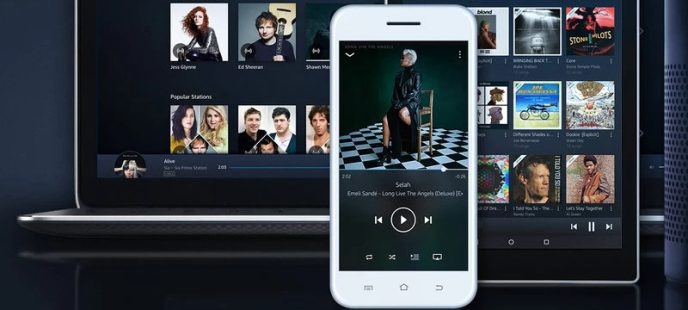
Sobald Du das Amazon Music Playlist Widget in Deine Webseite integriert hast (siehe unten), können Deine Besucher durch einen Klick auf Songs ihrer Wahl eine Vorschau eines Songs oder einer offiziellen Amazon Music Unlimited Playlist abspielen, ohne die Webseite verlassen zu müssen.
Entschließt sich ein Besucher jedoch erneut auf das Cover eines Songs oder einen beliebige andere Schaltfläche des Musik-Widgets zu klicken, erfolgt eine Weiterleitung zum Amazon Music Webplayer.
Hier wird dem jeweiligen Besucher angeboten, sich bei Amazon Music Unlimited anzumelden bzw. eine Amazon Music Unlimited Probemitgliedschaft abzuschließen. Für jede qualifizierte Anmeldung kannst Du eine Prämie erhalten.
Hinweis: Du benötigst keinen Amazon Music Unlimited Account, um das Amazon Music Playlist Widget nutzen zu können und nach entsprechenden vorgefertigten Playlisten, Alben und Songs zu suchen. Darüber hinaus besteht auch die Möglichkeit über die Amazon.de Shopseite direkt auf den Amazon Music Webplayer zuzugreifen.
Hierzu einfach nur den Suchbegriff “Amazon Music Unlimited” in die Suchleiste der Amazon Shopseite eingeben, die Suche starten und im Anschluss im rechten oberen Bereich der Shopseite auf “Ihre Musikbibliothek” klicken.
Wenn Du über kein Amazon Music Unlimited-Abonnement verfügst, solltest Du Dich zuvor von Deinem Amazon-Konto abmelden, um auf den Web-Player zugreifen zu können und nach Playlisten, Songs und Alben suchen zu können.
Was sind die Vorteile für meine Besucher?
Das Amazon Music Playlist Widget ermöglicht es Deinen Besuchern, Vorschauen aus Playlisten, Alben und Songs abzuspielen, während sie den dazugehörigen Inhalt auf Deiner Webseite lesen.
Was sind die Vorteile für mich?
Das Amazon Music Playlist Widget ist eine Bereicherung für Deine Inhalte und unterstützt Dich bei der Monetarisierung Deiner Webseite. Darüber hinaus erhältst Du zum Beispiel die Möglichkeit, stets die aktuellsten und angesagtesten Songs auf Deiner Webseite mit einem Musik-Widget zu integrieren.
Hast Du z.B. einen Artikel erstellt, der sich rund um die Amazon Music Unlimited Top Songs aus dem Jahre 2020 dreht, lässt sich hier die Top Songs 2020 Playlist von Amazon Music problemlos einbetten. Darüber hinaus erhältst Du eine Prämie in Höhe von 4,50 € für jede qualifizierte Anmeldung bei Amazon Music Unlimited, die über dein Musik-Widget zustande gekommen ist.
So funktioniert es: Schritt-für-Schritt Anleitung
Folgende Schritte sind notwendig um das Amazon Music Playlist Widget in Deine Webseite zu integrieren:
1. Stelle zunächst sicher, dass Du Dich von Deinem Amazon-Konto abgemeldet hast. Klicke anschließend hier und dann auf “Ihre Musikbibliothek”.
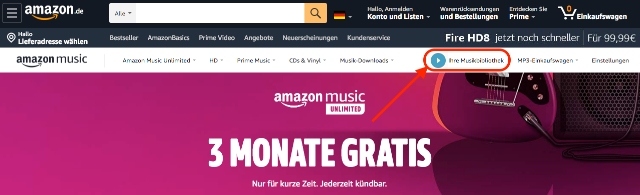
2. Nutze die Suchfunktion um entsprechende vorgefertigte Playlisten, Alben oder Songs auszuwählen, welche Du gerne in Deine Webseite per Musik-Widget integrieren möchtest.
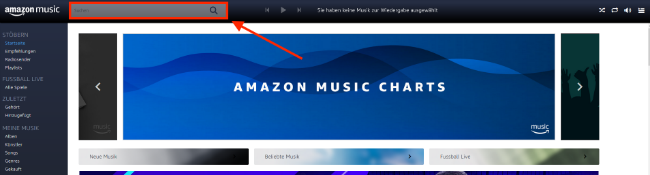
3. Navigiere zu der Detailseite der Playlist und klicke im Anschluss auf der Startseite der
Playlist auf das “Share” Icon.
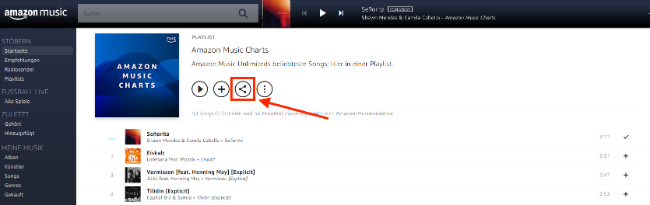
4. Das “Share this Artist” Fenster öffnet sich. Klicke nun unten auf den “Embed” Button und kopiere den angezeigten iFrame Code heraus.
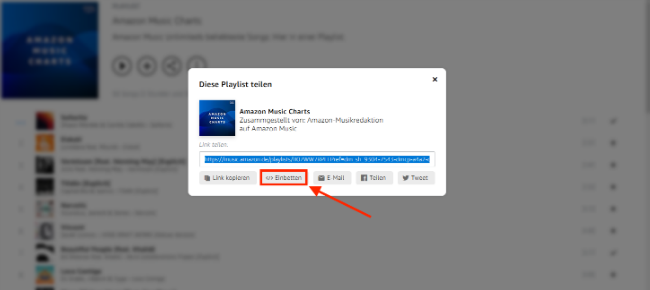
5. Füge Deine Partner-ID an der entsprechenden Stelle des iFrame Codes hinzu.
<iframe id=’AmazonMusicEmbedB07WWHZ4J2′ src=’https://music.amazon.co.uk/embed/B07WWHZ4J2/?tag=AssociateTrackingID&id=8LXAMTYKXJ&marketplaceId=A1F83G8C2ARO7P&musicTerritory=GB’ width=’100%’ height=’550px’ style=’border:1px solid rgba(0, 0, 0, 0.12);max-width:’></iframe>
6. Füge den Code im Texteditor Deiner Webseite ein und teste im Anschluss die Funktionalität des Players.
- Klicke auf das Cover eines Songs und stelle sicher, dass Du auf die Webseite music.amazon.de weitergeleitet wirst.

Wenn Du das Musik-Widget nicht in Deine Inhalte integrieren möchtest, besteht darüber hinaus auch die Möglichkeit auf Amazon.de nach einer geeigneten Playlist, einem Album oder Song zu suchen und mit Hilfe von SiteStripe einen entsprechenden Partnerlink zu erstellen (stelle hierzu sicher, dass Du in Deinem Amazon-Konto eingeloggt bist). Den Partnerlink kannst Du dann in Deinen Content integrieren.
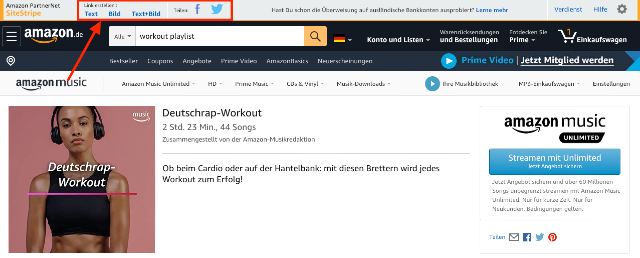
Weitere Informationen zur Amazon Music Unlimited Prämie findest Du hier.
